
Доменные учетные записи
Создание новых доменных учетных записей производится с помощью окна User and Groups оснастки Active Directory Users and Computers (рис. 12_9).
В зависимости от того, для какой деятельности создается пользователь, Вы задаете следующие свойства учетной записи:
-
First Name , имя,
-
Last Name, фамилию.
-
Full Name , полное имя,
-
User Logon Name, уникальное имя для входа в систему,
-
User Logon Name (pre-Windows 2000), уникальное имя для входа в систему клиентов низшего уровня ,
-
Password, пароль;
-
Conform Password, подтверждение пароля;
-
User Must Change Password At Next Logon, потребовать смену пароля при следующем входе в систему;
-
User Cannot Change Password, запретить смену пароля;
-
Password Never Expires, установить неограниченный срок действия пароля;
-
Account Is Disable, отключить учетную запись.
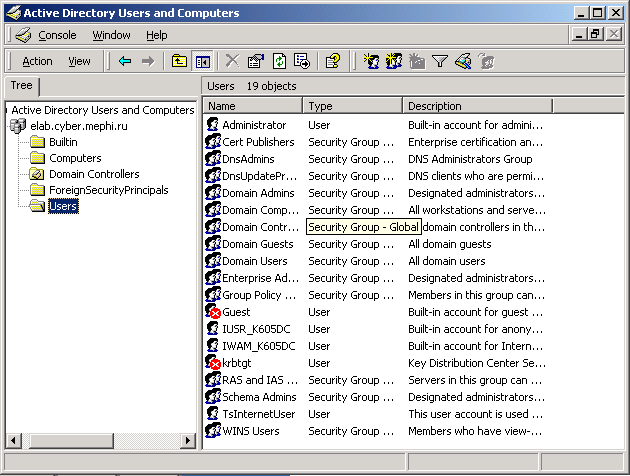
Рис. 12_9. Оснастка Active Directory Users and Computers
Свойства, которые задаются для доменных пользователей, применяются для поиска в хранилище Active Directory. Поэтому, значение характеристик нужно задавать подробно.
Такие вкладки, как General, Member of, Dial-In задаются таким же образом, как и для локальных пользователей. Но остальные свойства определяются только для пользователей доменов. К ним относятся (рис. 12_10):
-
Account - свойства бюджета пользователя;
-
Profile – можно задать путь в виде имени UNC, где находится профиль пользователя, домашний каталог, сценарий входа;
-
Published Certificates – список сертификатов, т. е. набор данных для аутентификации и передачи данных по Интернет, Х.509 для учетной записи пользователя;
-
Object - полное доменное имя пользователя и дополнительные сведения;
-
Security – разрешения для объекта пользователя в Active Directory;
-
Environment – начальная программа для работы с сервером Terminal;
-
Sessions – задаются параметры ограничения длительности соединения с системой;
-
Remote Control – удаленное управление службами терминала;
-
Terminal Services Profile – профиль для терминального сеанса.
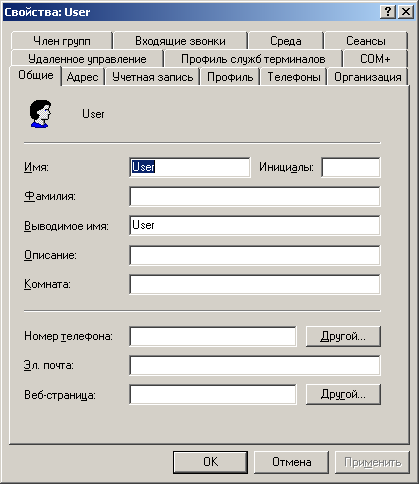
Рис. 12_10. Свойства учетной записи домена
Для пользователей домена, которые могут входить в систему с любого компьютера, большое значение имеет настройка профилей и домашних каталогов.
Windows 2000 создает профиль локального пользователя в папке %systemroot%\Documents and Setttings\<Logon _Username> при первом входе в систему. Этот профиль обеспечивает индивидуальные настройки рабочего стола и сетевых соединений и доступ к папке с личными документами My Documents, независимо от количества работающих на этом компьютере пользователей. Для поддержки пользователей, работающих на разных компьютеров, или групп пользователей с одинаковыми требованиями к работе, создается перемещаемый профиль RUP (Roaming User Profile), который хранится на сервере. При входе сеть Windows 2000 копирует такой профиль с сервера на компьютер, с которого входит пользователь, при выходе происходит копирование измененной версии RUP обратно на сервер.
Настройка перемещаемого профиля делается следующим образом. На сервере создайте общую папку и назначьте к ней полномочия на доступ тем пользователям, для которых вы задаете профиль. Создайте шаблон доменного пользователя и настройте переменные окружения, таким образом, каким вы считаете нужным. Войдите после этого в систему, как Administrator, и скопируйте шаблон в папку перемещаемого профиля на сервере с помощью приложения System Properties). Затем с помощью оснастки Active Directory Users and Computers назначьте профиль соответствующему пользователю, задав путь в поле Profile Path в формате UNC:
\\<сервер> \<общая_папка> \<регистрационное_ имя>.
Если вы хотите сделать профиль обязательным, т. е. лишить пользователей возможности изменять его, то в этом случае нужно переименовать скрытый файл Ntuser.dat в Ntuser.man на сервере.
Помимо прав на работу, группе нужно присвоить какие-либо разрешения доступа к принтерам, папкам или файлам.
Все права по работе с системой пользователь получает либо в виде явного назначения, либо как член соответствующих встроенных локальных групп. Большую часть прав групп мы определяем с помощью оснастки Local Security Settings. Остальные права получаем по умолчанию.
При создании нового пользователя необходимо задать имя, полное имя, возможно, описание. Можно определит принадлежность пользователя к различным группам, его профиль и возможность удаленного доступа.
При необходимости, пользователю можно задать пароль - не более 14 символов. Помимо этого, определите, нужно ли задавать смену пароля при каждом входе, можно ли вообще менять пароль, установите, бессрочный ли бюджет пользователя или Вы хотите этот бюджет заморозить
